چگونگی تغییر تم ، پسزمینه و فونتها در جیمیل
جیمیل را برای خودتان سفارشی کنید
در حالی که کاربران بسیاری از جیمیل استفاده میکنند، اما ظاهر آن هیچ تغییری نکرده و به زیبایی آن افزوده نشده است. کاربران میتوانند برای تغییر تم اقدام کرده و جیمیل را با تغییر تمها، فونتها و پسزمینه سفارشی کنند. با ما همراه باشید تا نحوه تغییر دادن تم جیمیل را آموزش دهیم:
سفارشی کردن تم، فونت و پسزمینه جیمیل
بسیاری از کاربران مبتدی با این قابلیت آشنایی ندارند. قسمت Themes به شما امکان میدهد تا انواع مختلفی از تمها را مشاهده و اعمال کنید.
در ادامه مطلب چگونگی تغییر تم جیمیل را مشاهده میکنیم:
برای این کار ابتدا، روی آیکون چرخ دنده بالای صندوق ورودی (inbox) خود کلیک کنید، سپس Themes را انتخاب کنید. شما یک کادر محاورهای جدید با چندین تم را مشاهده میکنید. هر تم شامل یک تصویر جدید است که پسزمینه جیمیل شما را تغییر خواهد داد.
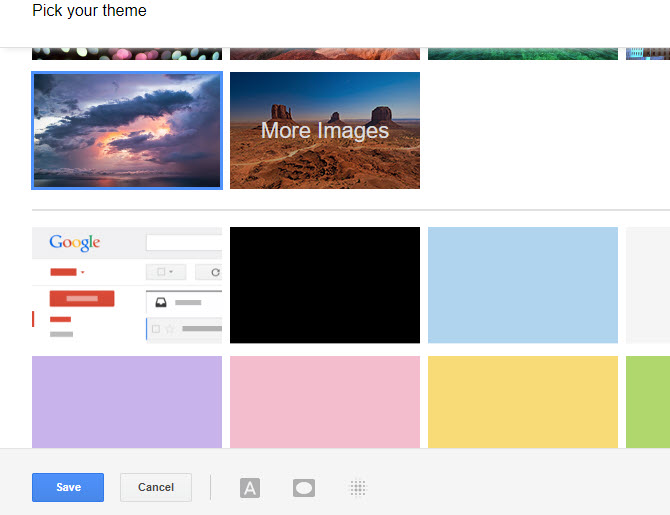
برای دسترسی به تمهای بیشتر روی More images کلیک کنید. از لیست، به دلخواه خود یک تم را انتخاب کنید تا به لیست تمهای شما افزوده شود.
در پایین لیست، چند تم ساده مانند رنگهای تیره و روشن مشاهده میکنید. از گزینههای موجود میتوانید تم مورد علاقه خود را انتخاب کنید.
جیمیل تمهای مدرن را پیشنهاد میدهد، روی یکی از آنها کلیک کنید، اکنون یک ردیف از آیکونها در پایین پنجره ایجاد میشود:
- گزینه Text background واقع در قسمت پایین تمها به شما امکان میدهد تا با انتخاب دو گزینه light و dark مرز بین پیامها و دکمهها را تغییر دهید.
- برای تیره کردن گوشههای تم، از نوار لغزنده Vignette استفاده کنید.
- برای مات کردن تم، از لغزنده Blur استفاده کنید.
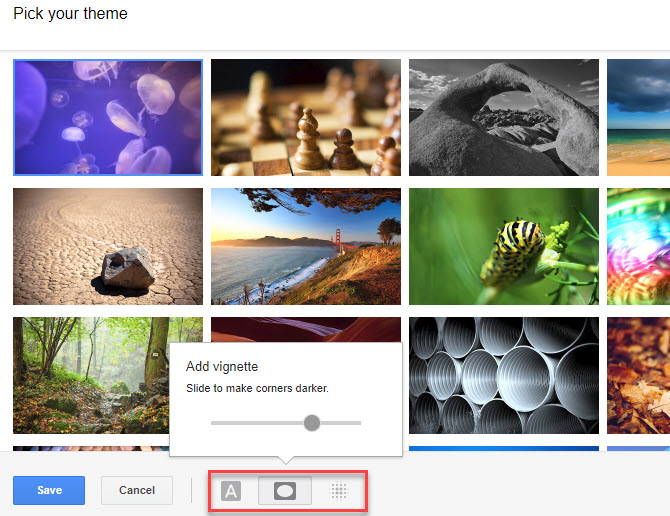
با استفاده از این تنظیمات، میتوانید پسزمینه جیمیل خود را به صورت سفارشی تغییر دهید.
سفارشی کردن تمهای جیمیل با عکسهای شخصی
در صورتی که به هیچ کدام از تمهای موجود علاقه ندارید، میتوانید با عکسهای خودتان یک تم جیمیل سفارشی ایجاد کنید. بر روی گزینه My Photos در لیست تمها کلیک کنید تا جیمیل تصاویر شما را از قسمت Google Photos نمایش دهد.
اگر با این کار آشنایی ندارید، Google Photos را باز کنید و تصویر مورد نظر خود را آپلود کنید. همچنین میتوانید عکسهای خود را جستجو کرده و در صورت دلخواه میتوانید گزینههای بالا را اعمال کنید.
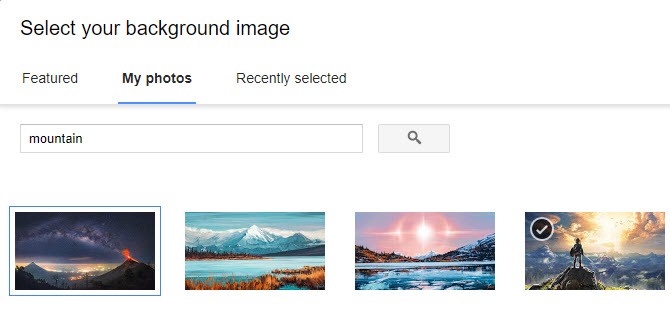
نحوه افزایش اندازه فونت در جیمیل
جیمیل برای افزایش اندازه و تغییر فونت از گزینهی اختصاصی برخوردار نیست. اما برای دستیابی به یک نتیجه مشابه میتوانید از چند ترفند استفاده کنید.
یکی از قابلیتهای جیمیل Display Density است. با استفاده از این قابلیت میتوان صندوق ورودی خود را بر اساس اندازه صفحه، رزولوشن صفحه نمایش و اندازه پنجره مرورگر تغییر داد. از این طریق میتوان پروفایل جیمیل را تغییر داد و همچنین میتوان پیامها و جزئیات را فشردهتر کرد تا فضا کوچکتر به نظر برسد.
روی دکمه Settings کلیک کنید و از بین سه گزینه Comfortable، Cozy و Compact به دلخواه خود یکی را انتخاب کنید.
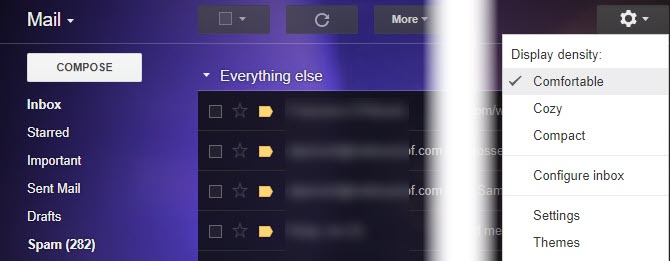
گزینه Comfortable بین عناوین جیمیل و پیامها فاصله ایجاد میکند:
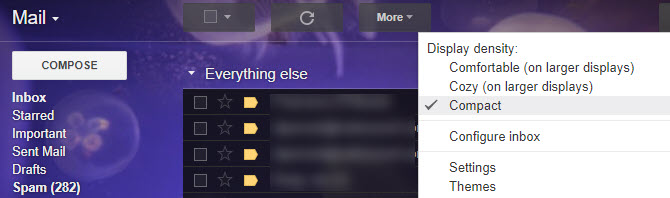
در حالی که Compact همه چیز را نزدیک میکند:
هنگام استفاده از جیمیل میتوانید از قابلیت بزرگنمایی استفاده کنید. دکمهCtrl را نگه داشته و کلید Plus را فشار دهید، یا اینکه چرخ موس را بالا و پایین کنید. برای بازنشانی این کلید Ctrl + 0 را فشار دهید. برای افزایش اندازه فونت این ترفند را به کار بگیرید.
نحوه تغییر فونت در جیمیل
شما نمیتوانید فونت جیمیل را برای صندوق ورودی خود تغییر دهید، البته میتوانید فونتهایی را که در پیامهای جدید استفاده میکنید تغییر دهید. برای انجام این کار، Settings را باز کنید. در تب General، یک بخش با عنوان Default text style مشاهده خواهید کرد.
میتوانید با کلیک بر روی دکمههای مقابل آن، اندازه و رنگ فونت را تغییر دهید. این گزینه چند انتخاب ارائه میدهد، مانند Georgia، Verdana و Comic Sans MS، اما ممکن است یکی از این گزینهها را جذابتر ببینید.
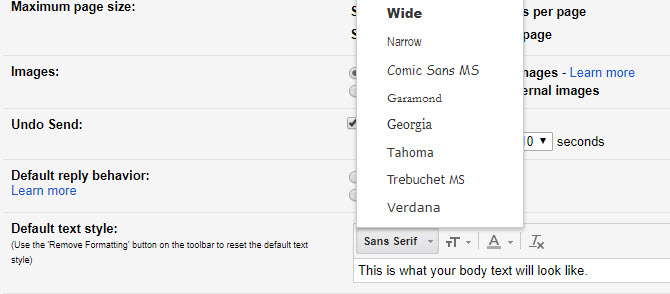
گزینه Size به شما اجازه میدهد تا چهار سایز را انتخاب کنید، دو مورد از آنها بزرگتر از حد پیشفرض است.
در گذشته، جیمیل قابلیتهایی برای تغییر سبک فونت در اختیار داشت که دیگر در دسترس نیستند.
طراحی جدید جیمیل با انتخاب گزینه Try the new Gmail
در آوریل ۲۰۱۸، گوگل قابلیتهای جدیدی به جیمیل اضافه کرد. میتوانید قابلیتهای جدید را بر روی جیمیل خود اعمال کرده و در صورتی که به آن تمایل ندارید، به تنظیمات اولیه بازگردید.
برای ایجاد تغییرات، وارد سیستم شوید و روی آیکون چرخ دنده در سمت راست بالای صفحه صندوق ورودی خود کلیک کنید. روی Try the new Gmail کلیک کنید تا صفحه با نسخه جدید بارگیری شود.
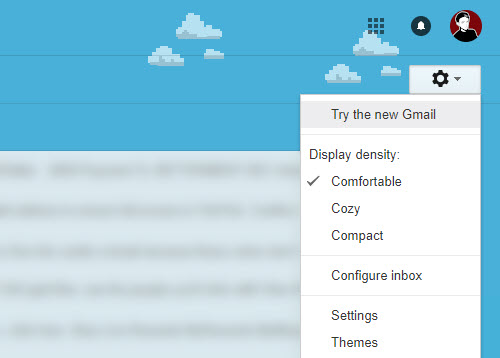
در صورتی که به تغییرات جدید علاقهای ندارید، مجددا روی آیکون چرخ دنده (تنظیمات) کلیک کنید و Go back to classic Gmail را انتخاب کنید.
قابلیتهای سفارشیسازی جیمیل محدود است
متأسفانه در سالهای اخیر، تنظیمات و قابلیتهای جیمیل از بین رفته است. چندین افزونه کروم و فایرفاکس که قابلیتهای بیشتری را در جیمیل ارائه میدهند، قدیمی یا غیرقابل دسترس هستند. کاربران با استفاده از تمها میتوانند ظاهر جیمیل خود را تغییر دهند.
